Adgang 2010 er meget nyttigt værktøj til design af database ogleverer dataindvinding på mellemniveau. Det har gjort og fortsætter med at udføre vidundere, især når det kommer til at styre, skabe og vigtigst af alt gøre brug af Relationsdatabase op til dens acme. Dette indlæg dækker, hvordan relationer og forespørgsler hænger sammen for at gøre databasen mere dynamisk.
For at gøre labyrinten lettere at forstå, skal du gennemgå hvordan man skaber tabel og opbygger relationer mellem dem. Start med at oprette tabeller og anvende ønskede begrænsninger på datatyperne.
For eksempel: Opret tre enkle tabeller (defineret primær nøgle i hver af dem).



Opret en ny tabel med navnet på Butikstyring, som indkapsler alle feltetiketter (valgt som primær nøgle) i deres respektive tabeller. Tilføj nøjagtigt de samme feltnavne i Butik Management bord.
Indsæt Customer_ID, Product_ID og Staff_ID i Butik Management bord og sæt deres Datatype til Nummer for at undgå konfliktudbrud. Indstil ID som Primær nøgle som vist på skærmbilledet nedenfor.

Begynd nu på at opbygge relationer mellem tabeller, naviger til Forholdsværktøjer og klik Relationer. Dets fane vises, tilføj alle tabeller og opret forbindelse primær nøgle til Kunde, produkter og Personale tabel med tilsvarende feltnavn i Butik Management bordvindue. I Rediger forholdet dialog gøre det muligt for Håndhæv referencemæssig integritet og Kaskade Slet relaterede poster. Gem og luk den til senere brug.
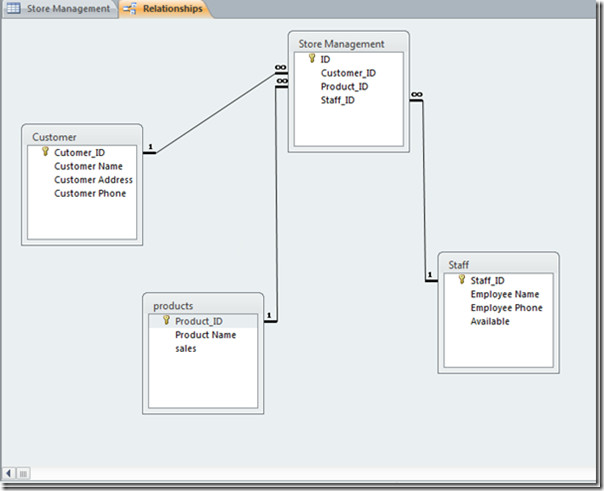
Lav en forespørgsel for at trække data fra tabellerne og benyt relationer på en bedre måde. Gå til skab fane og klik Forespørgselsdesign. Du kan også stille spørgsmål ved hjælp af guiden.

Ved klik, Vis tabel dialog vises, vælg alle tabeller og klik Tilføje. Du kan også tilføje forespørgsler, men da vi ikke har stillet nogen forespørgsel endnu, forlader vi den.

Det viser forholdet mellem tabeller, som vist på skærmbilledet nedenfor.

Træk for at oprette forespørgsel Kunde ID fra Butik Management tabel Vindue og slip det over det første Feltkolonne i nederste rude, og træk derefter Kundenavn fra Kunde bordvindue og slip det på sekund Mark kolonne (1. række), placer anden vare fra Kunde bord på tredje Mark kolonne og så videre. Gør nøjagtigt det samme med Product_ID, træk det fra Butik Management og slip på feltkolonnen ved siden af Customer_Phone. Træk Staff_ID fra Butik Management og slip det på feltkolonnen ved siden af salg. Når du er færdig med at udfylde felter, skal du navngive forespørgslen og gemme den.
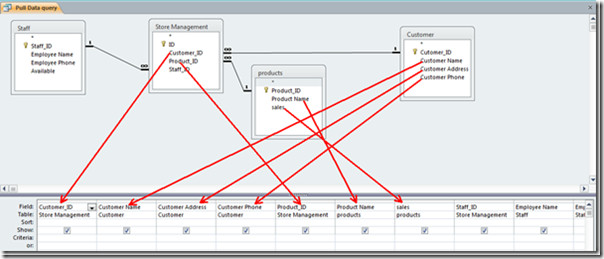
Klik på skærmbillede ovenfor for at forstørre
Se nu denne forespørgsel i tabelvisning, Ved tilføjelse Kunde ID, det vil du bemærke forespørgsel opdaterer automatisk de oplysninger, der svarer til det specificerede kunde-id, dette er på grund af forholdet mellem tabeller er blevet bygget og Håndhæv referencemæssig integritet og Kaskade Slet relaterede poster er aktiveret. Så når du sletter enhver post, slettes den automatisk de tilsvarende poster i sin originale tabel.

Klik på skærmbillede ovenfor for at forstørre
Nu arbejder sammenhængen mellem tabeller og forespørgsler, det gør databasen mere sammenhængende og dynamisk.













Kommentarer